-Новости
-Рубрики
- :::Настраиваем::: (53)
- Разное (38)
- ADSL модем (2)
- Андроид (2)
- Kerio (2)
- Реестр (2)
- Windows 8.1 (1)
- Windows 7, Vista (1)
- FAQ по Windows XP (1)
- Сети (1)
- Sharepoint (4)
- :::Юмор::: (45)
- Рассказы, истории (41)
- Веселые картинки (5)
- :::Своими руками::: (29)
- Канзаши (29)
- :::Полезный софт::: (9)
- Portable (5)
- Утилиты (3)
- Администрирование (1)
- :::Заработок в интернет::: (6)
- Криптовалюты (4)
- Майнинг (2)
- Серфинг (1)
- :::Музыка::: (6)
- Биография (3)
- Русская музыка (3)
- :::Видео::: (5)
- Интерестные ролики (5)
- :::Ремонт в квартире::: (4)
- Жидкие обои (3)
- :::Интерестные сайты::: (2)
- На заметку (1)
- Политика (1)
- =Загрузить файл= (0)
-Метки
-Цитатник
Декоративная штукатурка своими руками Не просто так эту статью я назвал декоративная ш...
МАСТЕР КЛАССЫ ПО КАНЗАШИ - (1)Мастер классы по канзаши. Много Мастер-класс МК "Кру...
РЕЗИНКИ ДЛЯ ВОЛОС - (0)Оригинальные резинки для волос. Котейки в стиле "русское канзаши". МК Ладицы Однажды в &...
ЕЛОЧКА - (0)Елочка канзаши. Мастер-класс Елочка канзаши. Мастер-класс Источник:http://www.tutdizain.ru...
Цветок из узкой ленты - (0)Мастер-класс Екатерины Сотниковой "Канзаши из узкой ленты". Екатерина Сотникова (Москва, Россия...
-Ссылки
-Музыка
- Сергей Шнуров Feat. Кипелов – Я свободен (к.ф. Бумер-2)
- Слушали: 58 Комментарии: 0
- Звери - Районы, кварталы
- Слушали: 90 Комментарии: 0
- Сплин - приходи
- Слушали: 94 Комментарии: 0
- «Биатлон» Анатолий Длусский
- Слушали: 1332 Комментарии: 0
- Хава Нагила - танец
- Слушали: 235 Комментарии: 0
-Фотоальбом

- Обои на рабочий стол 2
- 04:28 07.02.2011
- Фотографий: 314

- Обои на рабочий стол
- 07:54 06.02.2011
- Фотографий: 285
- Демотиваторы
- 03:00 01.01.1970
- Фотографий: 0
-Поиск по дневнику
-Подписка по e-mail
-Статистика
Соседние рубрики: Службы(0), Сети(1), Реестр(2), Андроид(2), Windows Server 2003(0), Windows 8.1(1), Windows 7, Vista(1), Sharepoint(4), Microsoft Office(0), Kerio(2), FAQ по Windows XP(1), ADSL модем(2)
Другие рубрики в этом дневнике: =Загрузить файл=(0), :::Юмор:::(45), :::Своими руками:::(29), :::Ремонт в квартире:::(4), :::Полезный софт:::(9), :::Настраиваем:::(53), :::Музыка:::(6), :::Интерестные сайты:::(2), :::Заработок в интернет:::(6), :::Видео:::(5)
Преобразование GPT раздела в MBR |
Дневник |
|
Узнай свой skill War Thunder |
Дневник |
|
Восстановление разделов дисков |
Дневник |
Как восстановить раздел диска?
Не важно, какой это диск: винчестер компьютера, переносной USB-жесткий диск или USB-флэшка. Причиной сбоя могут быть чаще всего вирусы. В этом случае при попытке открыть диск виндовс сообщает некую прискорбную информацию, которая никак не может радовать, например: "Диск в устройстве [буква диска] не отформатирован. Произвести его форматирование?"
Если файловая система диска опознаётся как RAW, чтение данных, присвоение метки тома и другие операции с этим разделом (например, дефрагментация или проверка на наличие ошибок) становятся невозможны. При этом операционная система отображает размер раздела и при обращении к нему предлагает его отформатировать:

Если вы столкнулись с подобной ситуацией, то ни в коем случае не нажимайте "Да", если на диске имеются нужные файлы. После форматирования их конечно же тоже можно восстановить с помощью профессионалов или специализированных программ для восстановления файлов, но вероятность успеха может уменьшиться, и все-таки лучше делать это с самого начала.
Если посмотреть свойства данной флешки, то можно увидеть ее нулевой размер и файловую систему RAW:

RAW — обозначение для неопределённой файловой системы, в операционных системах линейки Microsoft Windows NT. Фактически RAW файловой системой не является, и определение файловой системы раздела как RAW означает то, что раздел не был распознан ни одним из установленных в системе драйверов файловых систем (например, FAT или NTFS). Обычно это означает, что раздел не отформатирован или структура файловой системы повреждена.
Файловая система RAW – тип файловой системы логического диска определяемый операционной системой (и другими программами) при частичных разрушениях в структуре файловой системы, например, таких как FAT или NTFS.
Возможные причины определения файловой системы как RAW:
Повреждения структуры файловой системы происходят в результате сбоев в работе компьютера или программ, а также вследствие деятельности различного рода вредоносных программ. Можно выделить следующие повреждения:
- неправильные значения для раздела в таблице разделов (например, в MBR);
- частичные разрушения в загрузочном секторе файловой системы;
- разрушения в области главной файловой таблицы MFT (для файловой системы NTFS);
- во время форматирования раздела фаиловая система может отображатся как RAW.
Одной из возможных причин является запись в загрузочный сектор или в MFT ошибочных данных. В случае, если большая часть структур файловой системы осталась нетронутой, велика вероятность восстановления файловой системы.
Если посмотреть нулевой (загрузочный) сектор диска, то можно увидеть, что не все хорошо:

Кто маньяк или фей, тот может разобраться и вручную поправить нулевой сектор. Не факт, что с первого раза получится и ничего дополнительно не похеришь. Лучше всего воспользоваться программой, которая наплюет на отображаемую файловую систему RAW и покажет все файлы и папки на флэшке в своем интерфейсе в виде знакомого всем проводника.
Cпасти файлы из файловой системы RAW можно несколькими способами:
1. С помощью программы MiniTool Power Data Recovery
В результате все файлы были скопированы на другой диск, проблемный винчестер был отформатирован, после чего файлы были возвращены на место. Это самый надежный способ, если ты не фей :). Подробно об этом написано тут.
Минус данного метода состоит в том, что необходимо иметь на другом диске достаточное количество свободного места для временного размещения всех файлов с поврежденного диска. Также этот метод занимает довольно много времени.
2. С помощью утилиты Check Disk
Открыть меню Пуск -> Выполнить -> набрать в строке chkdsk E: /f, где вместо буквы E - ваша буква поврежденного диска.


В зависимости от размера диска (флешки) через несколько минут диск будет виден, как нормальный диск с файловой системой NTFS вместо RAW, и все файлы на месте!
Внимание! Данный способ применим только к флешкам и жестким дискам с файловой системой NTFS! Если у вас была файловая система FAT или FAT32, то восстановить RAW-диск данным методом не получится.
3. С помощью программы TestDisk
Если первые два способа не применимы, использовать этот вариант.
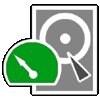
TestDisk может:
- Исправлять таблицу разделов, восстанавливать удаленные разделы;
- Восстанавливать загрузочный сектор FAT32 из резервной копии;
- Перестраивать (реконструировать) загрузочный сектор FAT12/FAT16/FAT32;
- Исправлять таблицу FAT;
- Перестраивать (реконструировать) загрузочный сектор NTFS;
- Восстанавливать загрузочный сектор NTFS из резервной копии;
- Восстанавливать MFT использую MFT зеркало;
- Определять резервный SuperBlock ext2/ext3/ext4;
- Восстанавливать удаленные файлы на файловых системах FAT, NTFS and ext2;
- Копировать файлы с удалённых FAT, NTFS and ext2/ext3/ext4 разделов.
Проблема примерно той же оперы описана тут: http://skalolaskovy.ru/helpful-advices/39-usb-flash-and-hdd/83-insert-startup-disk
и тут: http://skalolaskovy.ru/helpful-advices/39-usb-flas...pare-flash-with-raw-filesystem
|
Toorgle.org - поисковик по торрентам |
Это цитата сообщения Иван_Победоносов [Прочитать целиком + В свой цитатник или сообщество!]
$$$ Реклама в блоге $$$

Многие из вас пользуются торрентами и качают кучу всего полезного. Я к примеру когда пропустил интересный фильм в кинотеатре обязательно его скачаю на торренте в HD качестве и посмотрю. А ещё на торрентах я нахожу много интересных документальных фильмов. Другие люди качают с торрентов то что им надо. При этом у каждого из вас наверняка есть любимый торрент.
|
Как узнать MAC-адрес сетевой карты |
Дневник |
Для того, чтобы узнать MAC-адрес сетевой карты нужно выполнить следующие действия:
- Нажимаем пуск > выполнить;
- Вписываем команду cmd > нажимаем OK;
- В командной строке набираем ipconfig /all > нажимаем Enter;
- Находим пункт «физический адрес» — это и есть MAC-адрес (если на вашем компьютере установлено несколько сетевых карт, то пунктов «физический адрес» может быть несколько).




Как узнать MAC-адрес роутера
Для того, чтобы узнать MAC-адрес роутера достаточно просто посмотреть на его нижнюю сторону и найти наклейку с надписью «MAC».

Метки: полезные советы |
1C не запускается под Windows Vista |
Дневник |
Описание
При попытке запустить 1С версии 7.7 на компьютере с Vista, выскакивает сообщение об ошибке: «порядок сортировки, установленный для базы данных, отличается от системного»
Причина
Несовместимость 1С 7.7 с Windows Vista
Решение
- Создаем файл с именем OrdNoChk.prm (скачать этот файл) и помещаем его в папку с информационной базой или в папку программы (обычно это
C:\Program Files\1Cv77\Bin). - Данный метод работает, если релиз программы не меньше 7.70.026. В противном случае, необходимо обновить программу.
Теперь пробуем загрузить 1С. Если ошибка по-прежнему осталась, делаем следующее:
- Запускаем программу в режиме конфигуратора.
- Выбираем меню «Администрирование» - «Кодовая страница таблиц ИБ».
- В окне «Кодовая страница таблиц информационной базы» в выпадающем списке выбираем «Текущая системная установка» – нажимаем «OK».
Метки: полезные советы |
Пропал рабочий стол |
Дневник |
Описание
При загрузке Windows XP не появляются меню пуск и содержимое рабочего стола. Грузиться только фоновая картинка.
Причина
Некорректная загрузка файла
explorer.exeиз-за:
- вирусов;
- сбоя системных файлов учетной записи;
- сбоя реестра.
Решение
- Загрузите Windows. Нажмите Alt + Ctrl + Del - диспетчер задач - новая задача - введите regedit. Удалите следующие ключи:
HKEY_LOCAL_MACHINE/SOFTWARE/Microsoft/WindowsNT/CurrentVersion/Image File Execution Options/explorer.exe
HKEY_LOCAL_MACHINE/SOFTWARE/Microsoft/WindowsNT/CurrentVersion/Image File Execution Options/iexplorer.exe
Перезагрузите компьютер;
- Нажмите Alt + Ctrl + Del – диспетчер задач – новая задача – введите regedit. Найдите ключ
HKEY_LOCAL_MACHINE/SOFTWARE/Microsoft/WindowsNT/CurrentVersion/Winlogon
Затем параметр «Shell» и задайте ему значение «explorer.exe». Если такого параметра нет, необходимо его создать (тип строка).После перезагрузите компьютер;
Если при нажатии Alt + Ctrl + Del выскакивает сообщение «Диспетчер задач отключен администратором» необходимо загрузиться с диска Windows LiveCD и запустить программу ERD-commander. C ее помощью можно получить доступ к реестру. - Скачайте программу AVZ и запустите ее. Нажмите «Файл» - «Восстановление системы». Выберите «5. Восстановление настроек рабочего стола», «9. Удаление отладчиков системных процессов», «16. Восстановление ключа запуска Explorer» и нажмите «Выполнить отмеченные операции».
Перезагрузите компьютер.
Метки: полезные советы |
Не удается посмотреть видео |
Дневник |
Описание
При попытке открыть видеофайл открывается программа воспроизведения видео, но дальше ничего не происходит либо выскакивает сообщение об ошибке.
Причина
Как правило, данная проблема возникает, когда на компьютере не установлен необходимый кодек (подробнее о
кодеках).
Решение
Решение крайне простое — установить кодек. Порекомендую, пожалуй, комплекс
Метки: полезные советы |
Hal.dll отсутствует или поврежден |
Дневник |
Описание
Не загружается Windows — пишет ошибку «hal.dll отсутствует или поврежден»
Причина
- вирус;
- повреждение файла hal.dll и/или ntoskrnl.exe;
- повреждение файла boot.ini.
Решение
- Посмотреть еще раз внимательно на ошибку. Название файла может быть hal.dll или hall.dll (с двумя “ll”). Второй вариант говорит о том, что на компьютере вирус. Просканировать систему на вирусы можно разными способами: загрузиться с Live-CD, подключить жесткий диск к работающему компьютеру, попытаться загрузиться в безопасном режиме;
- Восстановить файл hal.dll. Для этого загрузить консоль восстановления и выполнить команды:
- copy c:\windows\system32\hal.dll С:\windows\system32\hal.dll.bak
- expand X:\i386\hal.dl_ С:\windows\system32
(X — буква CD-ROM, если Windows установлен не на диске C, измените путь); - Восстановить файл ntoskrnl.exe. Для этого загрузить консоль восстановления. Выполнить команды:
- copy С:\windows\system32\ntoskrnl.exe С:\windows\system32\ntoskrnl.exe.bak
- expand X:\i386\ntoskrnl.ex_ С:\windows\system32
(X — буква CD-ROM, если Windows установлен не на диске C, измените путь); - Восстановить файл boot.ini можно так: в консоли восстановления ввести команду
bootcfg /rebuild. На вопрос «Добавить систему в список загрузки?» ответить да (Y). После окна «Введите идентификатор загрузки» введите что угодно (лучше, конечно, версию Windows). После «Введите параметры загрузки операционной системы» ничего не вводите и просто нажмите Enter. Перезагрузить компьютер и среди предложенных вариантов загрузки выбрать первый; - В консоли восстановления набрать команду
chkdsk /p. Данная команда сделает проверку поверхности жесткого диска на наличие поврежденных сегментов.
Метки: полезные советы |
В Internet Explorer выскакивает баннер с порно |
Дневник |
Описание
При работе с браузером Internet Explorer выскакивает рекламный баннер с порно-картинками и требует отправку смс для его удаления.
Если баннер появляется на рабочем столе сразу после загрузки компьютера, то перейдите к статье «Баннер с порно на рабочем столе»
Причина
Программа-шантажист (вирус).
Решение
- Не отправляйте смс! Баннер все равно останется;
- Открываем Internet Explorer > нажимаем сервис > свойства обозревателя;
- Переходим на вкладку программы > нажимаем надстройки;
- В надстройках находим и отключаем все файлы, заканчивающиеся на lib.dll. Не стоит бояться отключить что-то лишнее — это не выведет «из строя» систему и всегда можно будет все вернуть «на свои места»;
- Если таких файлов нет, просканируйте компьютер на наличие вирусов. Для этого можно воспользоваться бесплатной утилитой CureIt.


Метки: полезные советы |








